如何解决win8.1系统下连接两次才能上网及错误651
摘要:不少用户遇到这样一个问题,自从升级了win8.1系统之后,每次开机都需要连接两次才能正常上网,有时候还会遇上错误651,上个网实在伤不起,怎...
不少用户遇到这样一个问题,自从升级了win8.1系统之后,每次开机都需要连接两次才能正常上网,有时候还会遇上错误651,上个网实在伤不起,怎样才能解决这个错误651问题呢,让我们来看下下面的解决步骤吧。
第一步、按windows+R键,在运行窗口中输入“services.msc”;
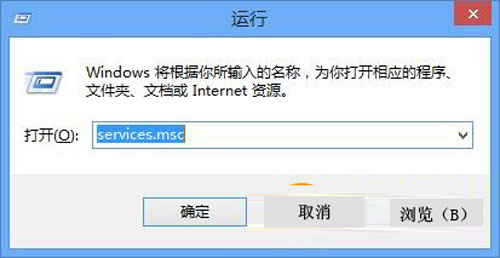
检查以下服务是否正常开启:
Telephony;
Remote Access Connection Manager;
Remote Access Auto Connection Manager。
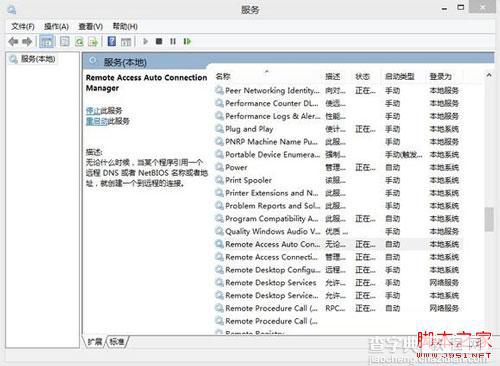
前两个是开启的,且默认开机自动启动,第三个是默认手动开启,问题就在这里,重点在下面。
第二步、找到上述服务中手动开启的项,右键属性。
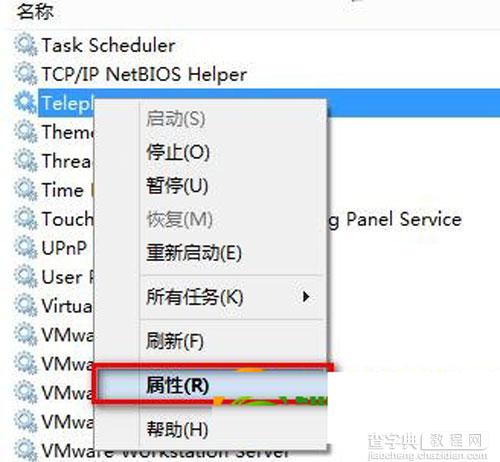
确认修改所选服务的启动类型为:自动,如果服务状态为停止,点击“启动”来启动服务。
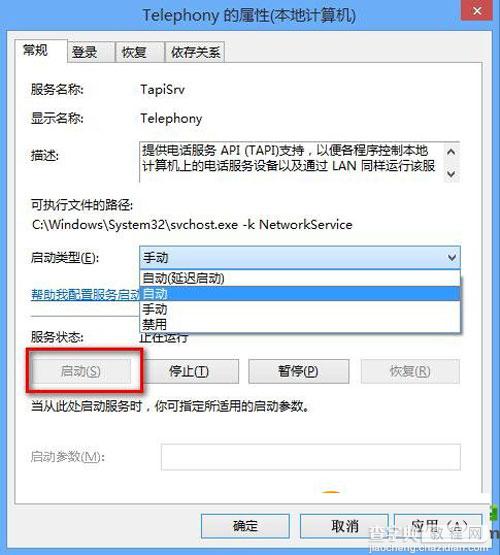
当win8.1遇上错误651,带给我们的不是笑,而是烦恼,所以被此问题困恼的win8.1系统用户可以根据上述介绍的操作来试试看,是否会出现戏剧性的变化。
【如何解决win8.1系统下连接两次才能上网及错误651】相关文章:
★ win8.1系统安装程序提示错误0×80004005解决方法
